Como colocar seu site em funcionamento rapidamente com o local (em 5 etapas)
Publicados: 2022-06-29De acordo com uma pesquisa recente, 28% das pequenas empresas não têm um site. Além disso, muitas empresas levam meses, até anos, para colocar seus sites em funcionamento. Como empresário, você sabe que tempo é dinheiro.
Portanto, quando se trata de criar seu site, você não quer perder tempo configurando-o. Graças ao Local, você pode criar e publicar um site WordPress com facilidade. Em apenas alguns cliques, você pode ter um site bonito e responsivo que mostra seus produtos e serviços para o mundo.
Neste post, vamos dar uma olhada no Local como uma ferramenta de desenvolvimento web. Em seguida, mostraremos como usá-lo para colocar seu site em funcionamento. Vamos começar!
Uma introdução ao local pelo Flywheel
Local by Flywheel é um ambiente de desenvolvimento local projetado para usuários do WordPress:
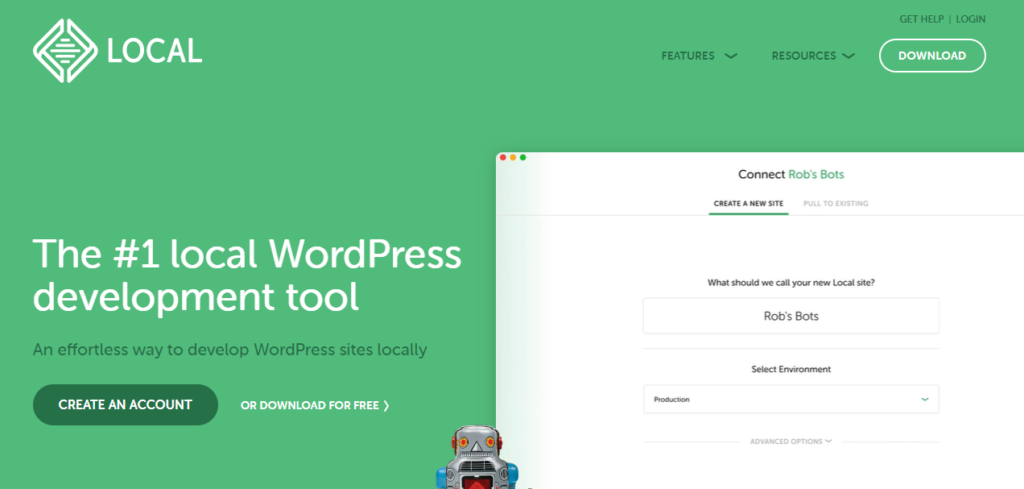
Ele permite que você crie sites WordPress em seu computador, sem a necessidade de um servidor ativo. Isso significa que você pode trabalhar no seu site offline e fazer alterações sem afetar a versão pública do seu site.
O Local tem alguns ótimos recursos, incluindo instalação automática, administração com um clique e MagicSync. A instalação automática significa que você não precisa configurar manualmente o WordPress toda vez que quiser criar um novo site. Além disso, o recurso de administração de um clique permite que você crie rapidamente uma conta de administrador do WordPress para que você possa começar a trabalhar em seu site imediatamente.
Enquanto isso, o MagicSync permite que você sincronize automaticamente seu site local com um servidor ativo. Isso significa que você pode fazer alterações em seu site local e depois enviá-las ao vivo com apenas alguns cliques.
Como colocar seu site em funcionamento rapidamente com o local (em 5 etapas)
Como vimos, você pode criar um site com o Local e testar seu conteúdo antes de fazer suas alterações ao vivo. Dessa forma, você pode ter certeza de que tudo está funcionando como deveria antes de lançar seu site de negócios.
Vamos ver como colocar seu site em funcionamento em apenas cinco etapas fáceis.
Etapa 1: instalar o local e criar um novo site
Primeiro, você precisará baixar o Local no seu computador. O programa solicitará que você selecione um sistema operacional:
Em seguida, ele executará o instalador. Quando solicitado, escolha um local para a instalação:
Quando a instalação estiver concluída, você pode iniciar o software e criar uma conta gratuita:
Depois de configurar uma conta local, você será levado ao painel:
Aqui, você poderá acessar todos os sites que configurar. Para começar, clique no botão Criar um novo site .
Etapa 2: definir as configurações do seu site local
Em seguida, você precisará definir as configurações do seu site local. Primeiro, você vai querer dar um nome:
Se você clicar no link Opções avançadas , poderá modificar seu domínio e caminho do site:
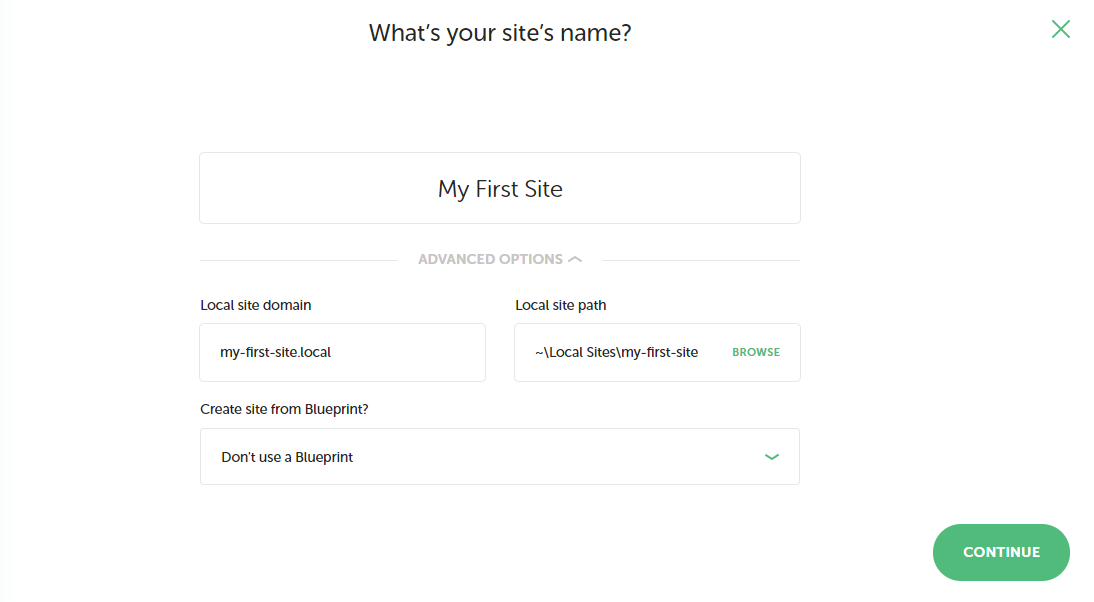
Se você navegar até a seção Informações do site , poderá especificar a URL do seu site e escolher se deseja ou não usar HTTPS. Em Configurações do banco de dados , você precisará selecionar um nome para seu banco de dados, bem como um nome de usuário e uma senha.
Na seção Configurações do WordPress , você pode inserir o nome de usuário e a senha da sua conta de administrador. Se você deixar esses campos em branco, o Local gerará detalhes de login aleatórios para você. Quando estiver pronto, clique em Continuar .
A próxima etapa é configurar seu ambiente de desenvolvimento. Local oferece duas opções: Preferencial ou Personalizado :

Recomendamos ir com a primeira opção se você for iniciante. Se você escolher Custom , poderá personalizar ainda mais seu ambiente escolhendo uma versão PHP, servidor web e muito mais.
Etapa 3: configurar o WordPress
Depois de escolher seu ambiente, você será solicitado a se conectar ao WordPress. Isso pode ser feito simplesmente inserindo seus detalhes de login do WordPress, que você criou na etapa anterior:
Em seguida, clique no botão Adicionar Site e aguarde o Local gerar seu site. Isso pode levar alguns minutos.
Depois que seu site for criado, você será direcionado para a seção Sites Locais em seu painel:
Aqui, você pode ver os detalhes do seu site. Para acessar seu site WordPress, basta clicar no botão Abrir Site .
Etapa 4: personalize seu site WordPress
Agora que você tem o WordPress instalado, você pode definir as configurações e preferências do seu site no painel:
Se você navegar até Configurações , poderá alterar o título do seu site, escrever um slogan e muito mais:
Além de configurar as preferências do seu site, você também pode personalizar sua aparência. Para fazer isso, basta clicar na guia Aparência e selecionar um tema WordPress:
Depois de escolher um tema, você pode começar a adicionar plugins. Essas ferramentas adicionam recursos extras ao seu site, como formulários de contato e botões de mídia social. Basta clicar na guia Plugins , selecionar Adicionar novo e procurar a ferramenta que deseja instalar:
Depois de encontrar um plug-in que deseja usar, você poderá instalá-lo e ativá-lo. Você pode então navegar até a página do seu plug-in no painel para definir suas configurações.
Etapa 5: publique seu site
Uma das melhores coisas do Local é que ele torna muito fácil colocar seu site no ar. Na verdade, ele pode ser instalado e funcionando com apenas alguns cliques.
Primeiro, no entanto, você precisará comprar hospedagem na web. Você pode encontrar uma variedade de planos de hospedagem para sites WordPress em provedores como WP Engine e Flywheel.
Depois de resolver sua hospedagem, faça login no painel local e navegue até a página Conectar :
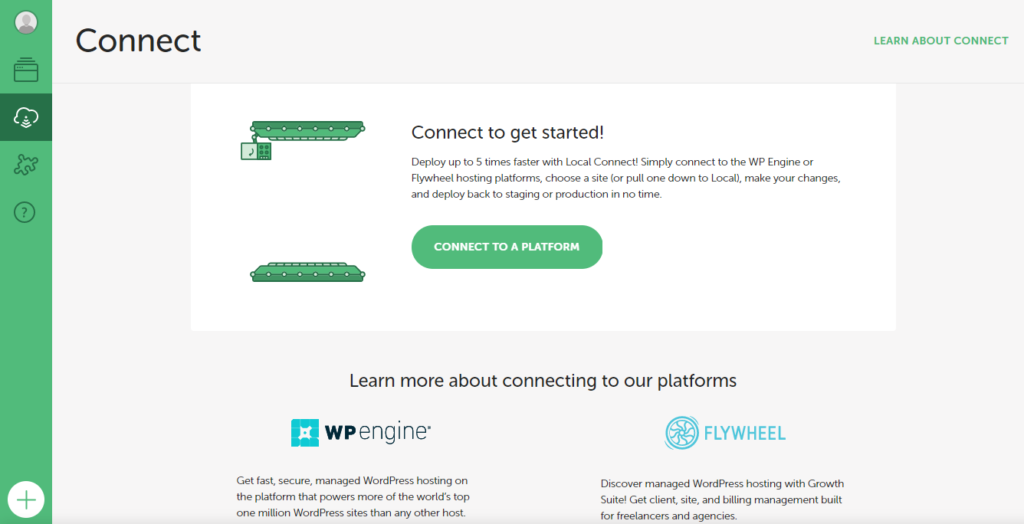
Em seguida, clique no botão Conectar a uma plataforma e selecione WP Engine ou Flywheel, dependendo de qual plano de hospedagem você comprou. Você pode então fazer login em sua conta de hospedagem para publicar seu site.
É isso – seu site agora está no ar! A partir de agora, você pode testar quaisquer alterações em seu conteúdo no Local antes de publicá-las em seu site público.
Conclusão
Local by Flywheel é uma ferramenta de desenvolvimento que permite criar sites WordPress localmente. Ele oferece uma interface de usuário intuitiva e uma variedade de recursos para ajudá-lo a gerenciar seu conteúdo com mais eficiência.
Neste post, mostramos como criar um site com o Local e publicá-lo em apenas cinco etapas fáceis:
- Instale o Local e crie um novo site.
- Defina as configurações do seu site local.
- Configure o WordPress.
- Personalize seu site WordPress.
- Publique seu site.
Você tem alguma dúvida sobre como configurar um site com o Local? Deixe-nos saber na seção de comentários abaixo!
